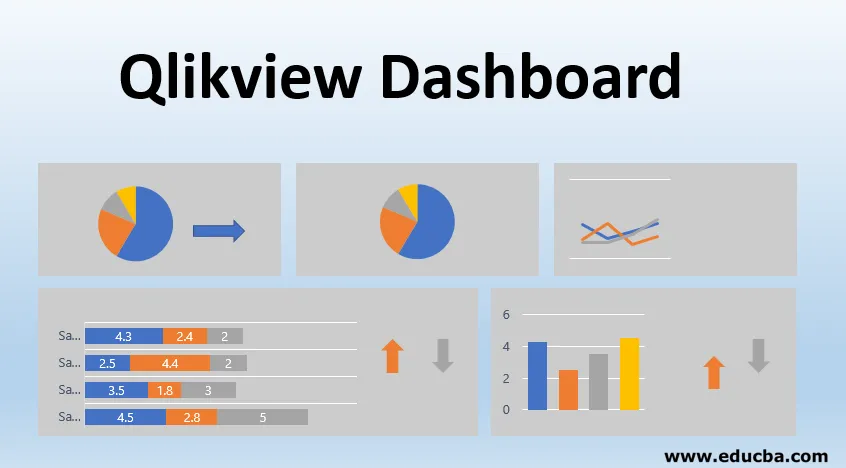
Wprowadzenie do Qlikview Dashboard
Zanim zrozumiemy pulpit nawigacyjny Qlikview, spróbujmy zrozumieć, czym jest pulpit nawigacyjny i jaka jest jego potrzeba. Ponieważ rutynowo zajmujemy się różnymi rodzajami danych, musimy wyodrębnić odpowiednie informacje z danych, a pulpity nawigacyjne pomagają nam w wykonaniu tego złożonego zadania. Daje nam przegląd danych i opowiada historię na podstawie danych. Dlatego bardzo ważne jest, aby wybrać odpowiednie narzędzie wywiadowcze do przedstawienia odpowiednich informacji.
Qlikview to jedno z takich narzędzi BI, które pomaga nam stawić czoła wyzwaniom biznesowym poprzez wizualizację. Składa się z różnych arkuszy z danymi załadowanymi do pamięci. Może łączyć się z dowolnymi relacyjnymi bazami danych lub danymi o stałym formacie pliku, takim jak CSV / excel itp., I ładuje dane do pamięci w celu wykonania przetwarzania. Może jednocześnie integrować się z różnymi źródłami. Dzięki niesamowitej architekturze powiązania danych w pamięci możemy wyświetlać wartości dynamiczne we wszystkich wizualizacjach. Możemy przeprowadzać agregacje danych i tworzyć raporty na podstawie zagregowanych danych w locie.
Dane wejściowe
Qlikview może odczytywać dane z wielu źródeł jednocześnie, takich jak bazy danych RDMS, pliki Excel, pliki rozdzielane, pliki internetowe, pliki XML, a nawet źródła Inline.
Możesz po prostu przeciągnąć i upuścić plik programu Excel do interfejsu Qlikview i gotowe! Wszystkie dane programu Excel znajdują się w arkuszu Qlikview. Możesz grać z konfiguracją interfejsu zgodnie z własnymi wymaganiami.
Pliki z ogranicznikami można załadować do Qlikview Dashboard, wybierając opcję menu dostępną w edytorze. Musisz otworzyć okno edytora skryptów aplikacji, a następnie kliknąć menu „Wstaw”, wybrać „Ładuj instrukcję” i kliknąć „Ładuj z pliku”. Umożliwi to załadowanie plików CSV lub innych plików danych o stałym formacie, które zostaną załadowane do aplikacji, dzięki czemu będzie można przeprowadzić analizę danych.
Qlikview może również odczytywać dane z Internetu, np. Pliki w formacie HTML. Może odczytywać tabele ze stron internetowych, przyjmując URL jako obiekt wejściowy. Aby wyodrębnić dane z Internetu, otwórz Edytor skryptów, a następnie wybierz kartę „Dane z plików”, a następnie „Pliki internetowe”. Zostanie wyświetlony monit o wprowadzenie obiektu wejściowego, w którym można podać adres URL.
Qlikview może łączyć się z różnymi bazami danych, takimi jak SQL Server, MySQL, PostgreSQL Server itp. Może pobierać dane z tabel wraz ze strukturą tabel w swoim środowisku, aby wykonywać powiązania i analizy.
Dane wbudowane można również wstawiać do Qlikview, wpisując lub wklejając dane ze schowka. W tym celu należy wybrać kartę „Wstaw”, a następnie „Zestawienie obciążeń”, a następnie wybrać „Wczytaj wbudowany” i wykonać operację.
Tworzenie deski rozdzielczej
Tworzenie kokpitu to sztuka! Za pomocą pulpitów nawigacyjnych możesz wyciągnąć wiele użytecznych informacji ze swoich danych. Musisz tylko znać właściwe informacje, które chcesz wyświetlić na pulpicie nawigacyjnym, oraz powiązania między danymi, które chcesz zrozumieć. Możesz rozpocząć od utworzenia obiektów arkusza w pulpicie nawigacyjnym Qlikview, aby załadować dane i zastosować metryki do wartości danych. I proszę bardzo! Jesteś gotowy z jednym dobrym pulpitem nawigacyjnym !!
Pulpit nawigacyjny Qlikview ma cztery komponenty, których możemy użyć do zaprojektowania naszego pulpitu nawigacyjnego:
1. Wykresy: dostępnych jest wiele wykresów, takich jak wykres słupkowy, wykresy kołowe, wykresy liniowe itp.
2. Wybory: Spowoduje to wybranie tylko wybranych wartości i powiązanych z nimi pól oraz dezaktywację opcji odpoczynku wszystkich.
3. Przyciski: Będą dostępne do przewijania do przodu lub do tyłu między arkuszami. Ta funkcja będzie objęta częścią wstępną.
4. Metryki: Suma lub średnia lub cokolwiek, co chcesz obliczyć, można zadeklarować i wykorzystać w arkuszu Qlikview.
Przykład
W przypadku pulpitu nawigacyjnego Qlikview należy wykonać następujące kroki:
1. Załaduj dane
Aby utworzyć pulpit nawigacyjny w Qlikview, musisz najpierw załadować dane do arkusza Qlikview. Możesz przeglądać dane z edytora skryptów w menu Plik. W edytorze skryptów wybierz „Dane z plików”, a następnie „Pliki tabel”. Poprosi Cię o wybranie żądanego pliku. Wybierz plik i kliknij „Ok”. Spowoduje to załadowanie pliku danych do arkusza QlikView.
2. Wybierz odpowiednie pola
Możemy wybrać tylko te pola, które chcemy wykorzystać do stworzenia historii z danych. W tym celu musimy kliknąć „Układ” w edytorze, a następnie „Wybierz pola”. Po kliknięciu na to otworzy się okno pokazujące wszystkie dostępne pola. Wybierz pole, którego chcesz użyć, a następnie kliknij „OK”. Możesz to zrobić, aby zaznaczyć wiele pól.
3. Wybór wykresu
Po zakończeniu wyboru danych możesz wybrać własny typ wykresu, aby wykonać wizualizację. Aby dodać wykres, kliknij prawym przyciskiem myszy w dowolnym miejscu arkusza i wybierz „Nowy obiekt arkusza”, a następnie „Wykres”. Otworzy się okno, w którym możesz wybrać typ wykresu. Możesz wybrać wykres słupkowy lub kołowy lub dowolny inny z dostępnych opcji.
4. Wybór wymiaru
Możesz wybrać swoje wymiary, na których chcesz zobaczyć swoje wartości faktów, w zakładce „Wymiary”. Wybierz pole i kliknij „Zakończ”.
5. Definicja metryczna
Możesz zdefiniować własne wyrażenie, które chciałbyś widzieć jako część deski rozdzielczej. Na przykład suma (sprzedaż), średnia (sprzedaż) w ciągu miesięcy.
6. Prezentacja deski rozdzielczej
Brawo !! Po wykonaniu wszystkich powyższych kroków panel będzie gotowy do prezentacji. Możesz filtrować pulpit nawigacyjny według różnych wartości wymiarów, a wizualizacja odpowiednio się zmieni.
Wniosek - pulpit Qlikview
Widzieliśmy tutaj przydatność deski rozdzielczej Qlikview i jej atrakcyjne funkcje. Qlikview może również obsługiwać dane z różnych źródeł i zapewnia powiązania związane z danymi. Musimy jednak zrozumieć ważną rzecz na koniec dnia, że musimy zaprojektować pulpit nawigacyjny zgodnie z wymaganiami biznesowymi, w którym Qlikview jest najlepszy. Niektóre z mocnych stron Qlikview, pomaga tworzyć dynamiczne raporty, a użytkownicy mogą wyszukiwać na żywo dane i raporty. Wadą jest to, że ponieważ Qlikview działa w skali GB, ładowanie i ponowne ładowanie danych zajmuje dużo czasu.
Polecane artykuły
To jest przewodnik po pulpicie nawigacyjnym Qlikview. Tutaj omawiamy wprowadzenie, dane wejściowe, tworzenie kokpitu i przykład. Możesz także przejrzeć nasze inne sugerowane artykuły, aby dowiedzieć się więcej -
- Narzędzia QlikView
- Darmowe narzędzia do analizy danych
- Wykres Gantta w Tableau
- Alternatywy w Tableau